SU Podium V2.6 for SketchUpをアンインストール
このページでは、SU Podium V2.6.043/ 44 (またはそれ以降)のアンインストール手順を説明します。.rbzインストールバージョンのアンインストールについてはこの操作手順を参照してください。.rbzインストーラーはSketchUpの拡張機能マネージャーにインストールされています。V2.6.04x. EXE、またはPKGインストーラーをアンインストールする場合は、こちらをお読みください。
SU Podiumをアップデートする前にアンインストールが必要?
- はい、先にアンインストールが必要です —同じSketchUpバージョンに SU Podiumの新バージョンをアップグレードする場合 例えば、SU Podium V2.5がSketchUp 2019にインストールされており、(SketchUp 2019のまま)SU Podium V2.6にアップグレードしたい - 新バージョンをインストールする前にV2.5をアンインストールする必要があります。
- いいえ、アンインストールは必要ありません —SketchUpの新しいバージョンにアップデートする場合、旧バージョンのSU Podiumをアンインストールする必要はありません。例えば、SU Podium V2.6がSketchUp 2019にインストールされており、SketchUp 2020に移行する場合、SketchUp 2019からSU Podiumをアンインストールする必要はありません。
- SketchUpバージョンをアップデートする前に、SU Podiumライセンスのアクティベーションを解除 例えば、SketchUp 2019から2020にアップデートする場合、SketchUp 2019用にお使いの SU Podiumライセンスのアクティベーションを解除しなければなりません。解除しないと、2つまで許可される合計アクティベーション数に旧バージョンが含まれてしまいます。拡張機能ドロップダウン > SU Podium V2.6 > ライセンスに進み、ライセンスマネージャを開きます。
ご使用のOSは何ですか
SU Podium V2.6 for Windowsのアンインストール
SU Podium V2.6 from SketchUpからSU Podium V2.5をアンインストールする方法は2通りあります - プラグインファイルを削除する、あるいは、自動アンインストールプログラムをダウンロードして実行する
オプション 1 — SU Podium V2.6を手作業でアンインストール
- ファイルエクスプローラーウィンドウを開きます。
- 表示タブに切り替え、「隠しファイル」を選択してチェック印を付けます。これでProgramDataフォルダが表示されます。
- 下記のフォルダパスに進みます。
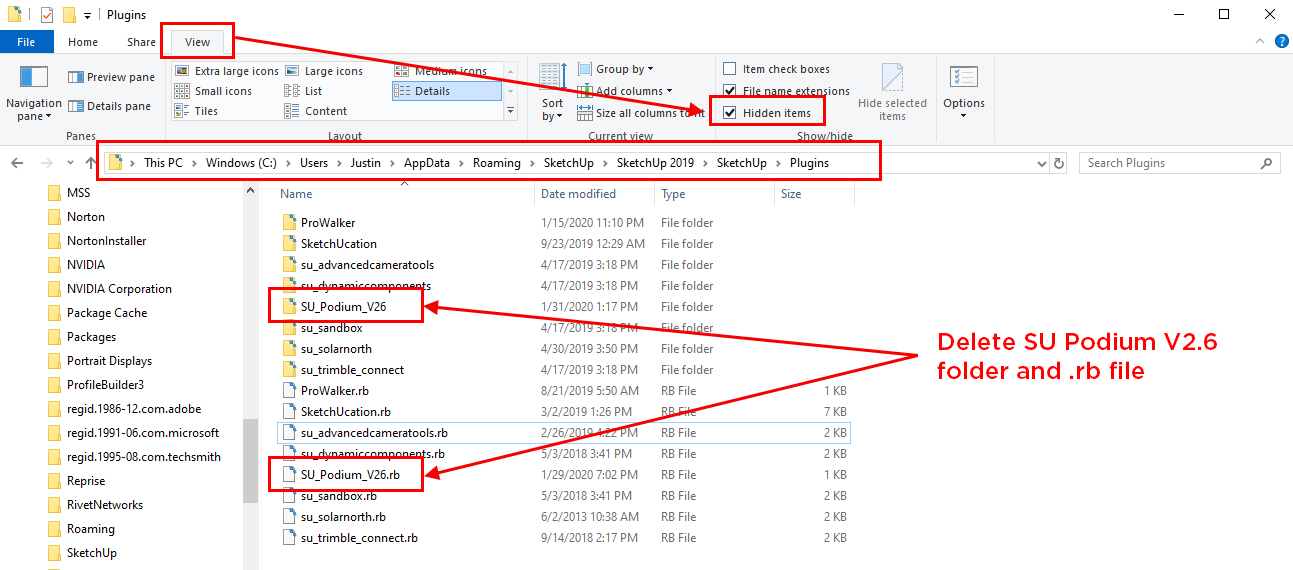
C:\Users\Username\AppData\Roaming\SketchUp\SketchUp201x\SketchUp\Plugins
- SU Podium V2.6に関連するファイルとフォルダの両方を削除 します:
- SU_Podium_V26.rb
- SU_Podium_V26 フォルダ
- これで、SU Podiumがアンインストールされました。
オプション 2 — 自動アンインストールプログラムをダウンロード
お使いのSketchUpバージョンと一致するEXEファイルをダウンロードします。インストールプログラムを実行してSU Podium V2.6をアンインストールします。
SketchUpバージョンを選択:
ヒント — 管理者としてアンインストーラーを実行: これを実行するには、uninstaller2015.exeを右クリックし、コンテキストメニューで「Run as administrator(システム管理者として実行)」を選びます。
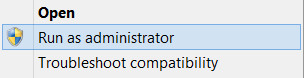
アンインストーラーを実行しようとすると、下のWindowsメッセージが表示される場合は、More Info(詳細情報)をクリックしてください。
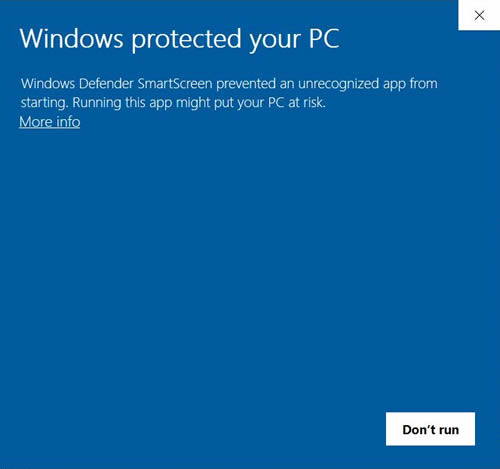
次に Run Anywayを選択します。
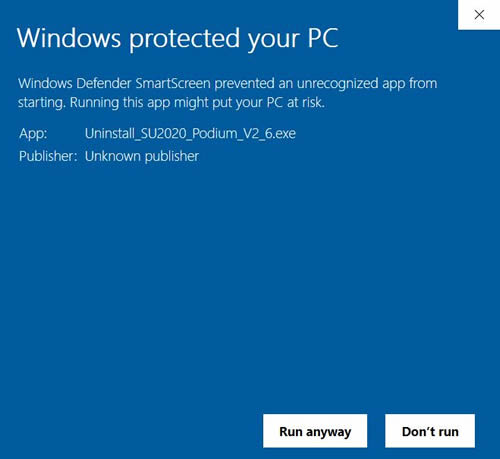
SU Podium V2.6 for Macのアンインストール
SU Podium V2.6 from SketchUpからSU Podium V2.5をアンインストールする方法は2通りあります - プラグインファイルを削除する、あるいは、自動アンインストールプログラムをダウンロードして実行する
オプション 1 — SU Podium V2.6を手作業でアンインストール
SU Podium V2.6.043(またはそれ以降)for Macのバージョンは、グローバルディレクトリではなく、Usersフォルダ(User accountに相当する)にインストールされるようになりました。下記手順に従って、pluginファイルを見つけてください。
- 新規フォルダウィンドウを開きます。
- CatalinaやMojave、High-SierraのようなMac OSはしばしば重要いファイルやフォルダを非表示にしています。ファイルとフォルダの表示/非表示を切り替えるには、Cmdキー + Shiftキー を押しながら . (ピリオド)キーを押します。
- 「User account」ホームフォルダ(usernameになる)から始めて、下記のようなパスに進みます。
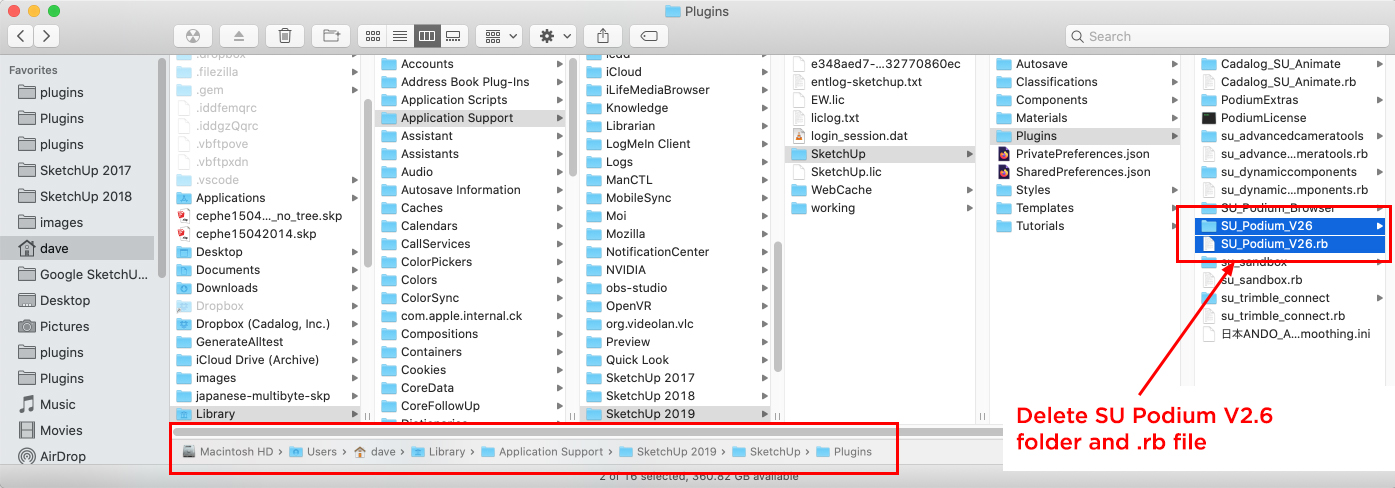
Users > Library > Application Support > SketchUp 201x > SketchUp > Plugins
- SU Podium V2.6に関連するファイルとフォルダをすべて削除します:
- SU_Podium_V26.rb
- SU_Podium_V26 フォルダ
オプション 2 — アンインストールプログラムをダウンロードして実行
お使いのSketchUpバージョンと一致するZIPファイルをダウンロードします。フォルダ内に入っているアンインストールプログラムのzipを解除し、実行します。
SketchUpバージョンを選択:
自動アンインストーラーの使い方:
- お使いのSketchUpバージョンと一致するZIPファイルをダウンロードします。
- アンインストーラーをインストール このPKGインストーラーは実際には、V2.6.043(またはそれ以降)用のアンインストールプログラムです。
- Macでは、次のようなメッセージが表示される場合があります。Package can not be opened because it is from an unidentified developer. (このパッケージは身元不明の開発元のもののため、開けられない場合もあります。 これが表示された場合、このメッセージを無視し、uninstall-podium-201x.appを右クリックして、デフォルトのMacインストーラーを使用します。
- 身元不明の .pkgファイルの開き方ついてはこちらをお読みください。
- アンインストールアプリケーションを実行 - これでそのバージョンのSketchUp用のSU Podiumファイルおよびフォルダがすべて削除されます。
ヒント —拡張機能ドロップダウンメニューでお使いのSU Podiumバージョンを確認します。
拡張機能 SU Podium V2.6 製品について





